Čo robiť, ak sa video na YouTube spomalí
YouTube je pravou považovaná za najobľúbenejšie videohosting na svete. Podľa niektorých správ spoločnosť Google zhromaždil tretinu sveta okolo svojich potomkov. Každú minútu sa na službu zobrazuje nové video. Vychádzajúc z toho sa dá predpokladať, že veľa používateľov môže naraziť na problém, keď sa video začne visieť a všetkým možným spôsobom spomaliť, a to tak, že jeho prezeranie sa stáva jednoducho neznesiteľným. Ide o tento problém, o ktorom sa bude diskutovať v článku.
obsah
Riešenie problémov s prehrávaním videa
Dôvody zastavenia videa v čase prehrávania sú pomerne veľa, rovnako ako spôsoby, ako ich vyriešiť. V tomto článku sme sa pokúsili zhromaždiť všetky aktuálne známe spôsoby riešenia, od najjednoduchších až po najkomplexnejšie, ktorých naplnenie nie je všetkými zubami.
Príčina 1: Slabé internetové pripojenie
Nikto nebude spochybňovať skutočnosť, že kvôli slabému alebo nestabilnému internetovému pripojeniu sa videá na YouTube začínajú visieť so závideniahodnou periodicitou. Tento trend bude vidieť na všetkých videách, ktoré zahrniete.
Dôvod tohto javu, samozrejme, v článku nebude schopný zistiť, pretože každý má to individuálne. Môžeme však predpokladať, že spojenie sa stáva nestabilným z dôvodu problémov na strane poskytovateľa, alebo služby, ktoré mu poskytli, jednoducho nechávajú veľa želania. V každom prípade sa s ním poraďte.
Mimochodom, aby ste sa uistili, že video zaostáva z dôvodu zlého pripojenia, môžete skontrolovať rýchlosť pripojenia na internet na našej webovej stránke.
- Prejdite na hlavnú stránku a kliknite na tlačidlo "Štart" .
- Začne sa skenovanie. Musíte počkať na dokončenie. Pokrok možno sledovať na špeciálnej úrovni.
- V dôsledku toho dostanete správu o teste, ktorá ukáže ping, rýchlosť sťahovania a rýchlosť sťahovania.
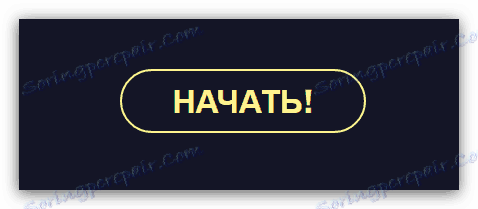
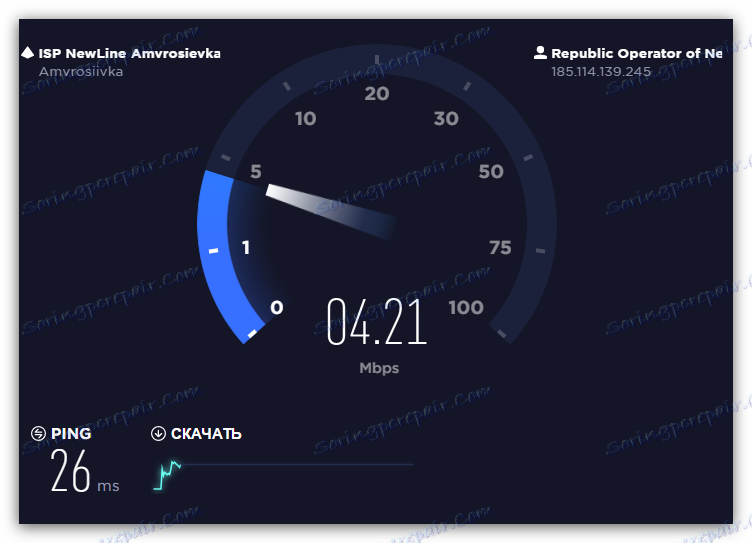
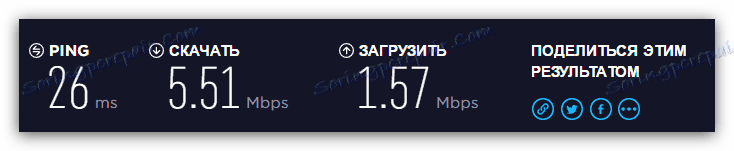
Čítajte viac: Ako skontrolovať rýchlosť pripojenia na Internet
Pre optimálne prehrávanie videí na Youtube by váš ping nemal prekročiť značku 130 ms a rýchlosť sťahovania by mala byť aspoň 0,5 Mbps. Ak vaše údaje nezodpovedajú odporúčaným parametrom, dôvod je v zlom spojení. Ale aj v tomto prípade je možnosť zbaviť sa otravných závesov.
- Musíte prehrať video a potom kliknúť na ikonu ozubeného kolieska v pravom dolnom rohu prehrávača.
- V zobrazenom zozname vyberte položku Kvalita .
- Zo všetkých ponúkaných možností vyberte položku Autotune .



Táto voľba umožní službe YouTube vybrať si kvalitu prehrávaného videa. V budúcnosti sa všetky videá automaticky prispôsobia určitému štandardu, ktorý sa zhoduje s vašim internetovým pripojením.
Ale ak chcete sledovať video vo vynikajúcej kvalite, napríklad v 1080p, alebo dokonca 4K, potom môžete ísť opačným smerom. Je potrebné zopakovať všetky akcie, iba v poslednej fáze nevyberiete možnosť "Autotune" , ale požadované rozlíšenie sa nezobrazí. Potom vložte video na pauzu a nechajte ho klesať. Pokrok, ktorý môžete pozorovať na belastickom páse.
V tomto prípade však video nemusí prestať spomaľovať, kvalita prehrávania sa môže ešte silnejšie zhoršiť, ale dôvod je úplne iný, čo sa bude diskutovať v tretej metóde.
Prečítajte si tiež: Ako zvýšiť rýchlosť pripojenia na Internet
Dôvod 2: Problémový prehliadač
Ak sa po kontrole pripojenia ukázalo, že je s ním všetko v poriadku a videozáznamy na Youtube stále zaostávajú, potom to nie je pri nízkej rýchlosti. Možno by sa mal nájsť koreň problému prehliadač , v ktorom sa prehrá video.
Prečítajte si viac o tomto:
Prečo sa v prehliadači spomaľujú videá?
Prečo nemôžem prehrať video v prehliadači?
Dôvod je nepravdepodobné, ale stále to má byť. A spočíva v tom, že prehliadač môže byť, tak povedzme, rozbitý. Hlavná príčina rozpadu sama o sebe je nepravdepodobné, že sa objasní, pretože v celom počítačovom systéme je toľko malých vecí, že je jednoducho nemožné počítať variácie.
Ak chcete otestovať túto hypotézu, najjednoduchšou možnosťou je inštalácia iného prehliadača a potom prehrávanie toho istého videa. Ak je výsledok uspokojivý a nahrávanie sa začne hrať bez oneskorenia, potom problémy v predchádzajúcom prehliadači.
Snáď bola chybou nezlučiteľnosť Flash Player Samice. Toto sa týka programov, ako je Google Chrome a Yandex.Browser , pretože tieto komponenty (vstavané) a pre väčšinu používateľov sú inštalované samostatne na počítači. Riešením problému môže byť zablokovanie doplnku v prehliadači alebo v počítači.
Lekcia: Ako povoliť Adobe Flash Player na rôznych prehliadačoch
Tiež sa môžete pokúsiť o aktualizáciu samotného prehliadača. Okrem toho je možné, že predtým, ako to fungovalo správne a reprodukovali klipy bez jediného zásahu, ale preto, že sú prehliadače neustále aktualizované a niektoré z ich aktualizácií sú pripojené rovnako ako u prehrávača Flash Player, sami môžu aby sa stali neaktuálne.
Ak sa rozhodnete aktualizovať svoj prehliadač, môžete použiť články na našich stránkach, aby ste urobili všetko správne a bez chýb. Vysvetľujú, ako aktualizovať váš prehliadač operný , Google Chrome a Yandex.Browser ,
Príčina 3: Zaťaženie procesora
Právo môžeme zvážiť zaťaženie CPU Najobľúbenejší dôvod pre zavesenie záznamov na YouTube. Môžete dokonca povedať, že z tohto dôvodu všetko visí na počítači. Ale čo robiť, aby sa tomu vyhlo? To je presne to, čo bude teraz povedané.
Ale predtým, než obviňujete CPU na všetko, musíte sa najprv uistiť, že problém je v ňom. Našťastie na to nemusíte nič preberať, pretože v štandardnom rozložení ľubovoľnej verzie systému Windows sú potrebné nástroje. Nuž, príklad bude demonštrovaný na OS Windows 8 ,
- Musíte sa na začiatku otvorte "Správca úloh" ,
- Rozšírte zoznam všetkých procesov kliknutím na tlačidlo Podrobnosti , ktoré je vľavo dole.
- Ďalej je potrebné prejsť na kartu "Výkon" .
- V ľavej table vyberte diagram výkonu CPU.
- A sledovať jeho plán.
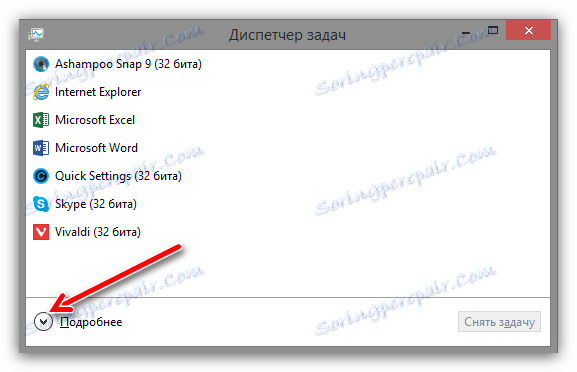
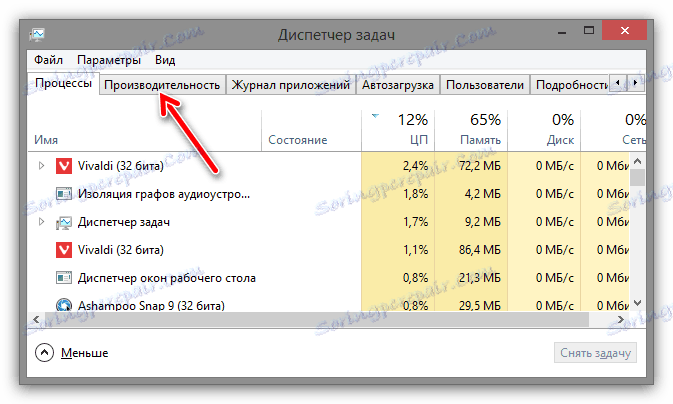
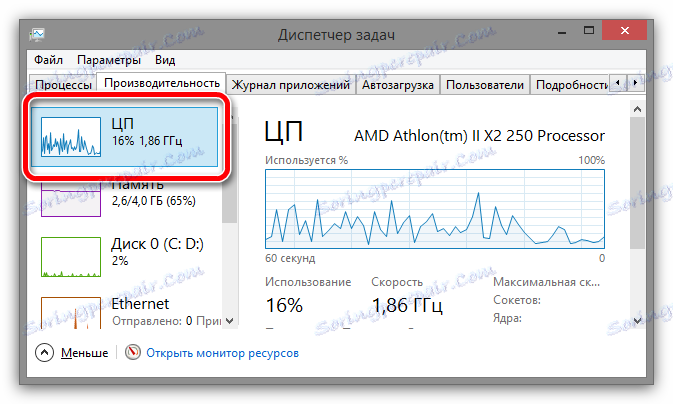
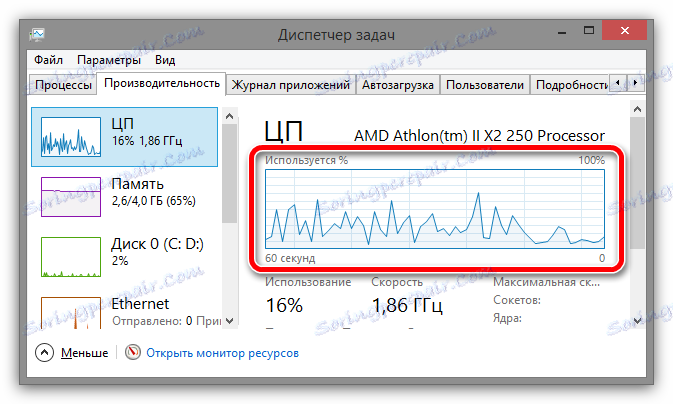
V skutočnosti nás zaujíma iba jeden ukazovateľ - zaťaženie CPU, ktoré sa vyjadruje ako percento.
Aby ste sa uistili, že procesor s jeho prácou sa nedokáže vyrovnať a video sa kvôli tomu visí, musíte otvoriť nahrávanie videa a prezrieť si dáta paralelne s "Správcom úloh" . Ak je výsledok asi 90 - 100%, CP je vinný z toho.
Ak chcete odstrániť tento problém, môžete prejsť tromi spôsobmi:
- Vyčistite systém nadmerného množstva odpadu , ktorý ho iba upcháva a tým načíta procesor.
- Zvýšte výkon samotného procesora optimalizáciou alebo pretaktovaním.
- Preinštalujte operačný systém , čím ho prinesiete do stavu, v ktorom na počítači ešte nie je veľa zbytočných programov.
Privedením vášho systému do normálneho stavu a zabezpečením toho, aby procesor nebol rozptýlený zbytočnými procesmi, ktoré nikto nechce, si môžete vychutnať sledovanie svojich obľúbených videí znova na YouTube bez obťažujúcich lag a visí.
Príčina 4: Problémy s ovládačmi
A samozrejme, kde bez problémov ovládače , Pravdepodobne každý druhý používateľ počítača narazil na problémy spôsobené samotnými ovládačmi. Takže s Yutoubom. Niekedy sa video na ňom začne uviaznuť, oneskorovať alebo dokonca sa nezapne v dôsledku nesprávneho ovládača video karty ,
Bohužiaľ, nemôžeme zistiť dôvod tohto faktu, ako sme už uviedli, kvôli veľkej dostupnosti rôznych faktorov v operačnom systéme. To je dôvod, prečo, ak už uvedené metódy vám nemôžu pomôcť, stojí za to pokúsiť sa aktualizovať ovládač na grafickej karte a dúfať, že bude úspešný.
Lekcia: Ako aktualizovať ovládače grafickej karty
záver
Na záver chcem upriamiť pozornosť na skutočnosť, že všetky vyššie uvedené metódy sú súčasne navzájom nezávislé a zároveň sa navzájom dopĺňajú. Jednoduchými slovami, pomocou jedinej metódy, môžete sa zbaviť problému, najdôležitejšie je, že by sa malo pristupovať, ale ak použijete všetky opísané metódy, pravdepodobnosť sa zvýši takmer na sto percent. Mimochodom, odporúča sa, aby sa varianty riešenia problému striedali, pretože zoznam bol zostavený v súlade so zložitosťou operácie a jej efektívnosťou.